Բովանդակություն
Ձեր արագ պատասխանը.
Անձնական Steam պրոֆիլը դիտելու համար դուք պետք է օգտագործողին ավելացնեք որպես ընկեր:
Միայն այն ժամանակ, երբ օգտվողն ընդունի ձեր հրավերը, դուք կստուգեք օգտատիրոջ պրոֆիլը:
Երբ կարող եք համոզել օգտատիրոջը փոխակերպել և սահմանել իր Steam պրոֆիլը որպես Հանրային :
Ձեր Steam պրոֆիլը մասնավորից հանրայինի սահմանելու համար դուք պետք է բացեք Ձեր Steam պրոֆիլը։ .
Այնուհետև կտտացրեք պրոֆիլի օգտանունին: Հաջորդը, դուք պետք է սեղմեք Դիտել իմ պրոֆիլը:
Հաջորդ էջից սեղմեք Խմբագրել պրոֆիլը : Այնուհետև դուք պետք է սեղմեք Գաղտնիության կարգավորումներ :
Հաջորդում, Իմ պրոֆիլը , դուք կգտնեք Անձնական: Սեղմեք բացվող սլաքի վրա, այնուհետև սեղմեք Հանրային այն հրապարակային դարձնելու համար:
Steam-ի անձնական պրոֆիլները դիտելու լավագույն հավելվածներն են ikeyMonitor, iSpyoo և SpyTM:
Այս հավելվածները լրտեսման գործիքներ են, որոնք կարող են օգնել ձեզ դիտել Steam-ի անձնական պրոֆիլները՝ տեղադրելով լրտեսման գործիքը թիրախային սարքում:
Դուք կկարողանաք տեսնել այնպիսի նյութեր, ինչպիսիք են գույքագրումը, մեկնաբանությունները, անձնական պրոֆիլի ընկերների ցանկը և այլն:
Ինչպես դիտել անձնական Steam պրոֆիլը.
Դուք ունեք հետևյալ մեթոդները.
1. Ավելացրեք նրան որպես ընկեր
Երբ ինչ-որ մեկն ունի անձնական պրոֆիլ Steam-ում, դա նշանակում է, որ օգտվողը թույլ չի տալիս օգտատերերին ներխուժել և հետևեք նրա պրոֆիլին, այնպես որ նա այն սահմանել էր որպես անձնական:
Քանի որ պրոֆիլը սահմանվել է որպես անձնական, դուք չեք կարողանա դիտել պրոֆիլի նյութերը մինչև չավելացնեքմարդը որպես ընկեր. Միայն օգտվողին որպես ընկեր ավելացնելուց հետո դուք կկարողանաք տեսնել նրա պրոֆիլի բոլոր նյութերը:
Երբ պրոֆիլը սահմանվի որպես Միայն ընկերների համար , դուք կկարողանաք դիտելու այն բոլոր նյութերը, որոնք օգտատերը վերբեռնում է, երբ օգտատերը ձեր ընկերն է:
🔴 Steam-ում ինչ-որ մեկին ավելացնելու քայլեր.
Քայլ 1. Դուք պետք է որոնեք մյուս օգտվողին:
Քայլ 2. Այնուհետև դուք պետք է ուղղակիորեն մուտքագրեք օգտատիրոջ պրոֆիլը, այնուհետև սեղմեք Ավելացնել ընկեր կոճակը` օգտվողին ավելացնելու համար:
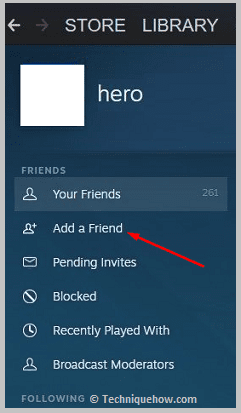
Քայլ 3. Միայն այն բանից հետո, երբ օգտվողն ընդունի ձեր հրավերը, դուք կկարողանաք տեսնել նրա պրոֆիլը:
2. Խնդրեք Steam-ի օգտատերերին անցնել Հանրայինի
Երբ պրոֆիլը սահմանվում է որպես անձնական, այն չի թույլատրվում դիտել նրանց, ովքեր ընկերների ցանկում չեն, քանի որ պրոֆիլը կա: ապահովված և կողպված:

Միայն եթե օգտատերը փոխի իր պրոֆիլի գաղտնիությունը հանրությանը, դուք կկարողանաք ստուգել և դիտել նրա պրոֆիլը: Այնուամենայնիվ, օգտատերն ինքնուրույն չի փոխի պրոֆիլի գաղտնիությունը, քանի դեռ չեք խնդրել նրան փոխել այն:
Դուք պետք է համոզեք օգտագործողին այն հրապարակել, որպեսզի այն կարողանա իր հաշիվն ավելի գրավիչ դարձնել: Միայն եթե օգտատերը համաձայնի դա անել, դուք կկարողանաք ստուգել նրա պրոֆիլի անձնական տվյալները, այլապես, դուք պետք է հետևեք կամ օգտագործեք որոշակի լրտեսական գործիքներ՝ Steam-ի անձնական պրոֆիլները ստուգելու համար:
Ինչպես դարձնել Steam պրոֆիլը մասնավորից հանրայինի.
Եթե ցանկանում եք փոխելմասնավոր Steam հաշիվը հանրայինին, դուք պետք է հետևեք որոշակի քայլերի դա անելու համար: Երբ Steam-ում պրոֆիլը մասնավորից փոխվում է հանրայինի, այն տեսանելի է դառնում բոլոր օգտատերերի համար:
Հետևաբար, ձեր բոլոր նյութերը, ներառյալ ձեր ընկերների ցուցակը, ձեռքբերումները և այլն, տեսանելի կլինեն բոլոր նրանց, ովքեր մուտք են գործում ձեր պրոֆիլ՝ այն հետևելու համար:
Ստորև ներկայացված են այն քայլերը, որոնք դուք պետք է հետևեք ձեր Steam պրոֆիլը հանրային դարձնելու համար.
🔴 Հետևելու քայլերը.
Քայլ 1. Դուք պետք է բացեք ձեր Steam հաշիվը:
Քայլ 2. Այնուհետև կտտացրեք վերին վահանակից օգտվողի անվան վրա:
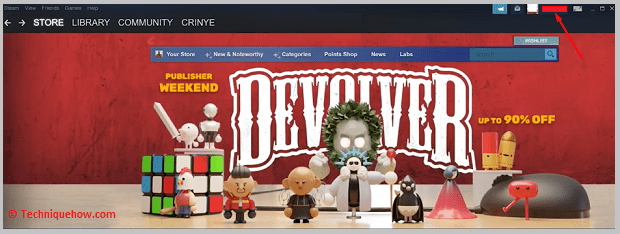
Քայլ 3. Այն ձեզ ցույց կտա կաթիլ- ներքևի ցուցակ, որտեղից պետք է սեղմել Դիտել իմ պրոֆիլը:
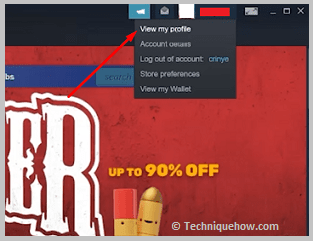
Քայլ 4. Դուք կտեղափոխվեք Steam-ի ձեր պրոֆիլի էջ:
Քայլ 5. Սեղմեք Խմբագրել պրոֆիլը :
Տես նաեւ: Ֆեյսբուքի պատմությունը չի վերբեռնվում. Ինչպես շտկել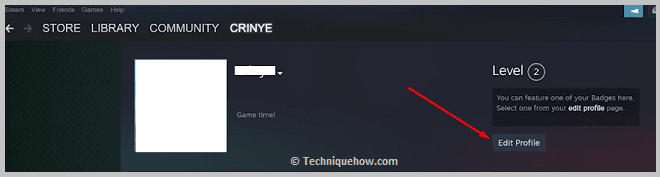
Քայլ 6. Այնուհետև դուք կտեղափոխվեք հաջորդ էջ:
Քայլ 7. Ձախ կողագոտում դուք պետք է սեղմեք Գաղտնիության կարգավորումներ տարբերակը:
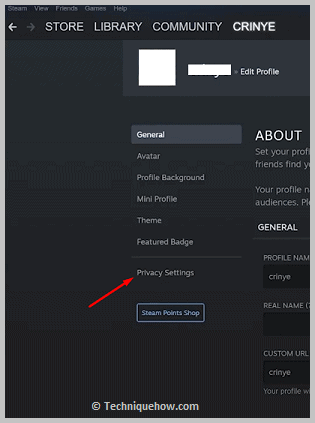
Քայլ 8. Այնուհետև դուք կկարողանաք տեսնել Իմ պրոֆիլը վերնագիրը կապույտ գույնով: Իմ պրոֆիլի կողքին դուք կգտնեք Անձնական:
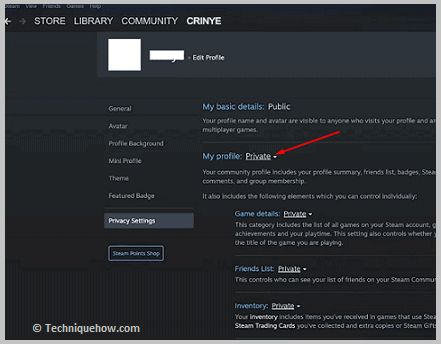
Քայլ 9. Դուք պետք է սեղմեք բացվող սլաքի վրա, այնուհետև սեղմեք Հանրային:

Private Steam Profile Viewer.
Փորձեք հետևյալ գործիքները.
1. ikeyMonitor.
Որպես Steam-ի անձնական պրոֆիլներ չի կարող դիտվել, քանի դեռ չեք ավելացրել օգտատիրոջը որպես ընկեր կամ օգտվողը չի ընդունումՁեր հրավերը, այն դիտելու համար կարող եք օգտագործել ikeyMonitor-ի լրտեսական հավելվածը: Այս գործիքը հարմար է և համատեղելի ինչպես iOS, այնպես էլ Android սարքերի հետ: Անհրաժեշտության դեպքում այն կարող եք օգտագործել նույնիսկ iPad-ի և MacBook-ի վրա:
⭐️ Առանձնահատկություններ.
◘ Այն թույլ է տալիս ստուգել օգտվողի ձեռքբերումները:
◘ Դուք կկարողանաք ստուգել օգտատիրոջ մեկնաբանությունները, որոնք սովորաբար թաքնված են անձնական պրոֆիլների համար:
◘ Այն թույլ է տալիս իմանալ պրոֆիլի ստեղծման ամսաթիվը:
◘ Այն կարող է նաև գտնել և հաշվարկել շահած և պարտված խաղերի ընդհանուր թիվը:
◘ Գործիքը կարող է նաև օգնել ձեզ ստուգել օգտատիրոջ գույքագրումը և ընկերների ցանկը:
◘ Այն նաև ցույց է տալիս օգտատիրոջ իրական անունը և steam ID-ն:
🔴 Հետևելու քայլերը.
Քայլ 1. Բացեք ikeyMonitor գործիքը:
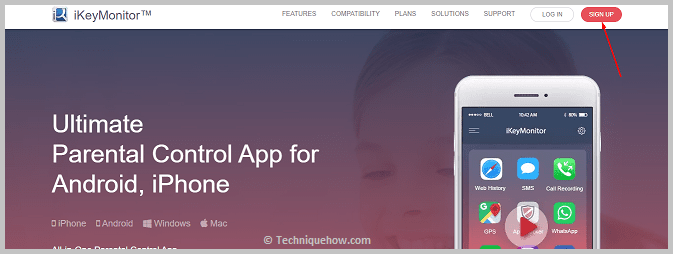
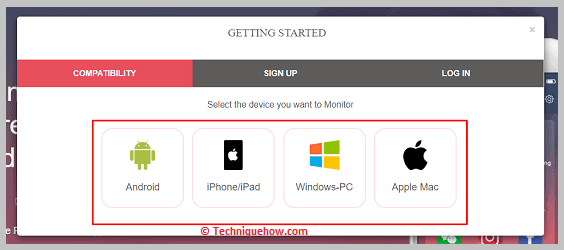
Քայլ 2. Այնուհետև սեղմեք SIGN UP կոճակը:
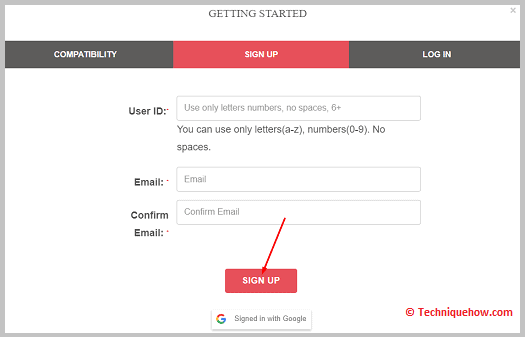
Քայլ 3. Հաջորդը, դուք պետք է ընտրեք այն սարքը, որը դուք պատրաստվում եք օգտագործել ստուգելու դրա համատեղելիությունը:
Քայլ 4. Այնուհետև մուտքագրեք ձեր տվյալները:
Քայլ 5. Գնեք պլան:
Քայլ 6. Հաջորդը, դուք պետք է տեղադրեք ikeyMonitor-ը թիրախային սարքի վրա: Կարգավորեք այն ձեր հաշվին միացնելու համար:
Քայլ 7. Այնուհետև մուտք գործեք ձեր վեբ ikeyMonitor վահանակ:
Քայլ 8. Դուք կկարողանաք ստուգել Steam-ի անձնական պրոֆիլը:
2. iSpyoo
Դուք կարող եք նաև օգտագործել iSpyoo կոչվող հանրաճանաչ գործիքը մասնավոր Steam պրոֆիլը լրտեսելու համար: Այն ունի անվճար գրանցում և դա շատ էհեշտ է օգտագործել. Այն նաև առաջարկում է գործիքի փորձարկում, որը կարող է օգնել ձեզ իմանալ, թե ինչպես է աշխատում գործիքը:
⭐️ Առանձնահատկություններ.
◘ iSpyoo գործիքը կարող է օգնել ձեզ ստուգել օգտատիրոջ իրական անունը:
◘ Այն կարող է ձեզ ցույց տալ օգտատիրոջ գտնվելու վայրը:
◘ Դուք նույնպես կկարողանաք ստուգել օգտատիրոջ մեկնաբանությունները և ձեռքբերումները:
◘ Այն ցույց է տալիս պրոֆիլի ստեղծման ամսաթիվը:
◘ Այն օգնում է ձեզ իմանալ՝ օգտատերը հասանելի է իր պրոֆիլում, թե ոչ:
◘ Այն կարող է ձեզ ցույց տալ օգտատիրոջ գույքագրումը:
◘ Այն ցույց է տալիս, թե քանի անգամ են ուրիշներն այցելել նաև օգտատիրոջ պրոֆիլ:
🔴 Հետևելու քայլեր.
Քայլ 1. Բացեք iSpyoo գործիքը:
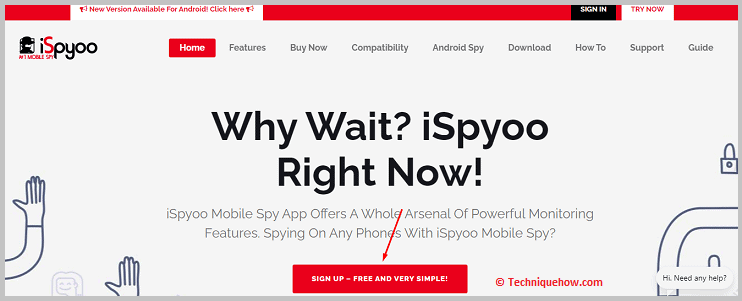
Քայլ 2. Այնուհետև սեղմեք ԳՐԱՆՑՎԵԼ – ԱՆՎՃԱՐ ԵՎ ՇԱՏ ՊԱՐԶ:
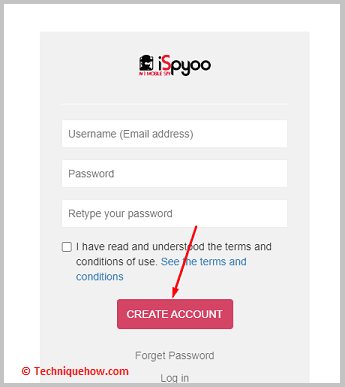
Քայլ 3: Այնուհետև մուտքագրեք ձեր էլփոստի հասցեն և գաղտնաբառը՝ ձեր հաշիվը ստեղծելու համար:
Քայլ 4. Այնուհետև գնեք փաթեթ:
Քայլ 5. Տեղադրեք iSpyoo-ն թիրախային սարքի վրա:
Քայլ 6. Այնուհետև դուք պետք է մուտք գործեք iSpyoo վահանակ՝ թիրախի անձնական գոլորշու պրոֆիլը ստուգելու համար:
3. SpyTM
SpyTM կոչվող գործիքը շատ հարմար և մատչելի լրտեսական լուծում է, որը կարող է օգտագործվել Steam-ի անձնական պրոֆիլները դիտելու համար: Այն առաջարկում է նաև անվճար ցուցադրական տարբերակ: Այն նաև առաջարկում է երեք տեսակի գների պլան, որոնցից դուք կարող եք ընտրել և գնել այն, ինչ կարծում եք, որ լավագույնն է ձեզ համար:
⭐️ Առանձնահատկություններ.
◘ Այն ցույց է տալիս ձեզ ձեռքբերումըցուցակը։
◘ Դուք կկարողանաք իմանալ օգտատիրոջ գտնվելու վայրը
◘ Դուք կկարողանաք տեսնել օգտվողի ընկերների ցանկը:
◘ Այն օգնում է ձեզ իմանալ և տեսնել նաև Steam խաղացողի գույքագրումը:
◘ Այն կարող է ցույց տալ ձեզ վերջին խաղացված խաղերի ռեկորդը:
◘ Գործիքը մատչելի է և օգտագործողի համար հարմար:
◘ Հեշտ է կարգավորել և օգտագործել:
🔴 Հետևելու քայլերը.
Տես նաեւ: Facebook-ի հաշիվը ժամանակավորապես արգելափակված է. որոնք են պատճառներըՔայլ 1. Բացեք գործիքը:
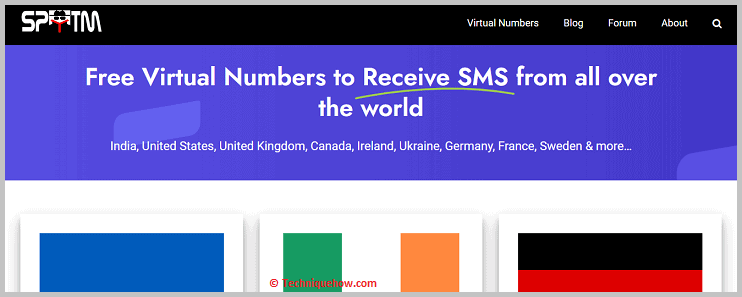
Քայլ 2. Սեղմեք Գրանցվել:
Քայլ 3. Այնուհետև օգտագործեք ձեր էլ․ հասցեն՝ ձեր հաշիվը գրանցվելու համար:
Քայլ 4. Երբ ակտիվացման հղումն ուղարկվի ձեր փոստի ID-ին, սեղմեք դրա վրա և ակտիվացրեք ձեր հաշիվը:
Քայլ 5. Գնեք պլան:
Քայլ 6. Այնուհետև դուք պետք է տեղադրեք SpyTM հավելվածը թիրախի սարքի վրա: Ստեղծեք այն:
Քայլ 7. SpyTM կայքից մուտք գործեք ձեր հաշիվ և դիտեք օգտատիրոջ անձնական հաշիվը:
Հաճախակի տրվող հարցեր.
1. Կարո՞ղ են ընկերները տեսնել Steam-ի անձնական պրոֆիլները:
Երբ ձեր հաշիվը փոխեք մասնավորի, ձեր հաշվի տվյալները տեսանելի կլինեն միայն ձեզ: Բայց եթե ցանկանում եք թույլ տալ ձեր ընկերոջը դիտել ձեր հաշվի նյութերը, կարող եք խմբագրել ձեր պրոֆիլը և փոխել դրա գաղտնիությունը՝ այն դարձնելով «Միայն ընկերներ», որպեսզի ձեր ընկերները նույնպես կարողանան դիտել այն: Բացի ձեր ընկերներից, ոչ մի այլ օգտվող չի կարողանա դիտել այն:
2. Ինչպե՞ս կարող եմ մուտք գործել մասնավոր խաղեր Steam-ում:
Երբ խաղը մասնավոր է և թաքնված,դուք պետք է բացեք խաղը: Դա անելու համար հարկավոր է սեղմել «Դիտել» կոճակը, որը գտնվում է վերին վահանակի ցանկի տողում: Այնուհետև բացվող մենյուից պետք է սեղմել Թաքնված խաղեր տարբերակը: Այն ձեզ ցույց կտա թաքնված խաղերի ցանկը, որոնք դուք կարող եք բացել և խաղալ:
3. Կարո՞ղ եք տեսնել, թե ով է դիտում ձեր Steam պրոֆիլը:
Երբ ինչ-որ մեկը դիտում է ձեր պրոֆիլը Steam-ում, դուք ծանուցում չեք ստանում այն մասին, թե ով է այն դիտել: Բայց եթե ձեզ անհանգստացնում է, որ ուրիշները հետապնդում են ձեր պրոֆիլը և տեսնում են ձեր հաշվի մանրամասները, կարող եք անցնել անձնական պրոֆիլի՝ փոխելով ձեր Steam հաշվի գաղտնիությունը: Դա թույլ չի տա ուրիշներին հետապնդել ձեր պրոֆիլը կամ դիտել ձեր պրոֆիլի նյութերը:
4. Ինչպե՞ս տեսնել, թե ում հետ է խաղում ինչ-որ մեկը Steam-ում:
Եթե ցանկանում եք իմանալ, թե ում հետ եք խաղացել նախորդ խաղերում, ապա պետք է սեղմեք ձեր Steam պրոֆիլի անվան վրա, այնուհետև սեղմեք Ընկերներ: Այնուհետև դուք պետք է սեղմեք Վերջերս խաղացել է տարբերակի վրա, որտեղից կարող եք տեսնել, թե ում հետ եք խաղացել: Դուք չեք կարողանա իմանալ, թե ում հետ են խաղում ուրիշները:
